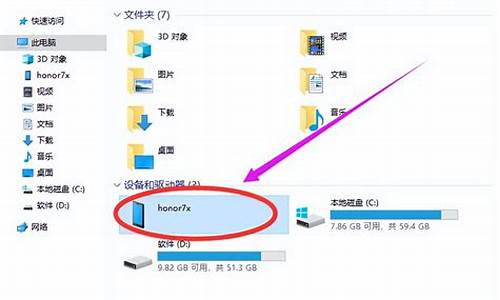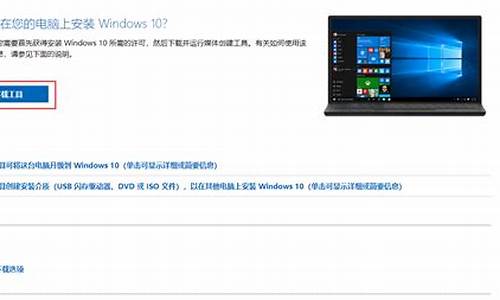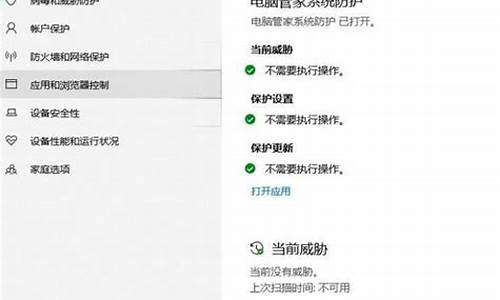电脑制作系统怎么做_电脑系统制作技巧

在制作启动盘之前,首先要准备以下工具:
(1)一台可使用可下载镜像文档的电脑
(2)一个存储容量大于4G的usb设备(U盘或者移动硬盘)
(3)Windows10镜像
(4)制作U盘启动的工具,比较常见比如UltraISO
操作步骤:
1?.下载镜像
先是声明和许可条款,点接受
是这一台机器安装还是另一台机器,选择为另一台电脑创建安装介质
选择语言、版本等
可直接选U盘,可直接下载安装到U盘。
切记:确认U盘内容是否备份好,这一步骤windows会默认清空U盘信息。请务必把U盘内容备份好。
选择下载ISO文件
保存到电脑上,根据使用情况选择路径。
开始下载
下载完成。
下载安装Ultra ISO,并运行
点击左上角的**文件标记,即打开文件,打开我们之前保存的镜像的位置。并且在电脑上插上U盘
点了打开可看到
启动——写入硬盘映像
点选之后,出现写入对话框。红框1 显示插入的U盘已经就位,按写入就开始制作Windwos10启动U盘了
再一次警告会将U盘内的数据清空,若已备份过,继续写入
直到写入完成,这样Windows10启动盘就制作完成了。
电脑重装系统是解决电脑问题的有效方法之一。本文将为您介绍如何制作U盘启动盘,以及如何使用PE系统进行电脑重装。跟着这些步骤走,让您的电脑焕然一新!
制作U盘启动盘在另一台电脑上插入U盘,访问“大白菜”或“老毛桃”等U盘启动盘制作网站,下载一键制作工具。下载完成后,解压并安装软件,一键制作启动盘(别忘了备份U盘重要文件),稍等片刻即可。
下载电脑系统制作好启动盘后,前往相关论坛下载电脑系统,并保存到U盘中。
进入PE系统将U盘拔出,插入需要重装系统的笔记本,开机启动。不同品牌电脑进入PE系统的键位不同,如惠普是F9、华硕是ESC,联想则是F10。进入PE选择界面,选择安装环境后缀为“PE”的选项(如U启动win8PE优化版或win2003PE增强版),进入PE桌面后,点击一键重装系统,按步骤操作即可。
声明:本站所有文章资源内容,如无特殊说明或标注,均为采集网络资源。如若本站内容侵犯了原著者的合法权益,可联系本站删除。